Чи помічали ви коли-небудь, що деякі веб-сайти мають маленьку піктограму поруч із назвою на вкладці вашого браузера? Вони називаються фавіконами, і вони можуть бути чудовим способом додати бренду та індивідуальності вашому веб-сайту. Якщо ви використовуєте WordPress, додати значок сайту відносно легко.
Фавікон – це невеликий значок, який представляє ваш веб-сайт. Зазвичай він відображається в адресному рядку вашого браузера поруч із назвою вашого веб-сайту в списку закладок, а також може використовуватися веб-браузерами на вкладках.
WordPress дозволяє легко завантажити значок сайту на ваш веб-сайт. Цей підручник покаже вам, як додати значок сайту WordPress.
Зміст
Як додати значок сайту WordPress?
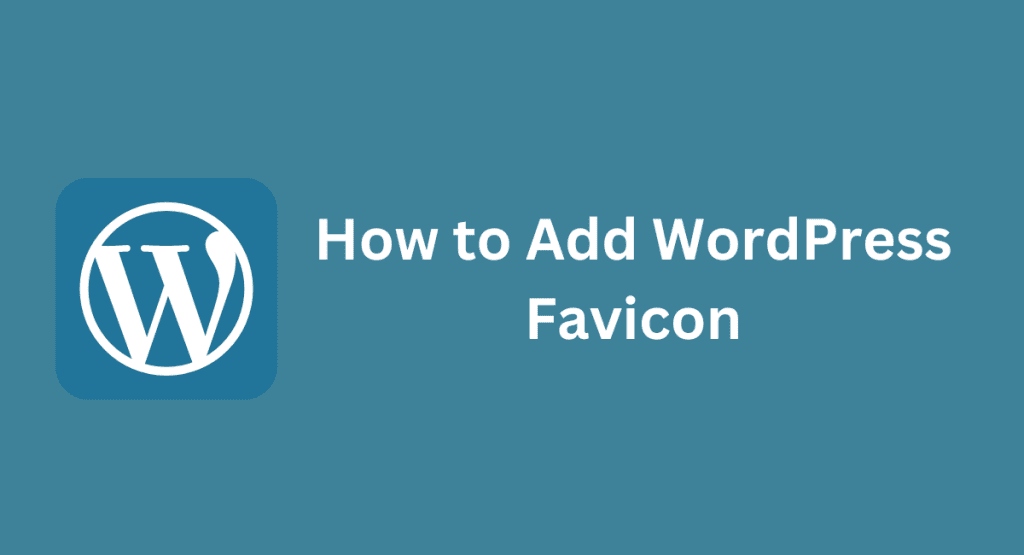
Крок 1: Створіть своє зображення Favicon
Перше, що вам потрібно зробити, це створити зображення фавікону.
Це має бути файл PNG, GIF або ICO розміром 16x16 або 32x32 пікселів.
Ви можете створити цей файл у своєму улюбленому редакторі зображень. Щоб отримати найкращі результати, створіть просте зображення з суцільним фоном, яке містить логотип або ініціали вашого сайту. Створивши зображення, збережіть його в папці на комп’ютері, де ви зможете знайти його пізніше.
Крок 2: Завантажте своє зображення на WordPress
Далі вам потрібно завантажити зображення значка сайту на WordPress.
Для цього увійдіть на свою інформаційну панель WordPress і перейдіть на сторінку Налаштування > Медіа.
На цій сторінці ви побачите опцію «Завантаження файлів». У розділі «Завантаження файлів» виберіть опцію «Упорядкувати мої завантаження в папки за місяць і рік», а потім натисніть кнопку «Зберегти зміни» внизу сторінки.
Тепер, коли це не потрібне, перейдіть на сторінку «Медіа> Додати нову» та завантажте зображення значка сайту зі свого комп’ютера. Після завантаження зображення скопіюйте його URL-адресу з поля «URL-адреса файлу» та вставте в безпечне місце для подальшого використання. Вам знадобиться ця URL-адреса на кроці 4.
Крок 3: Додайте код Favicon до свого файлу Header.php
Тепер, коли ваше зображення завантажено в WordPress, вам потрібно відредагувати файл header.php вашої теми, щоб повідомити WordPress, де його знайти. Для цього перейдіть у «Вигляд» > «Редактор» на інформаційній панелі WordPress.
На сторінці «Редагувати теми» виберіть файл header.php зі списку шаблонів у правій частині та натисніть на нього, щоб відкрити його в редакторі.
Відкривши header.php, знайдіть у верхній частині файлу.
Якщо його там ще немає, додайте його під отвором ось такий тег: . Тепер прямо над додайте такий код:
Обов’язково замініть «Paste_URL_Here» фактичною URL-адресою вашого зображення значка сайту, яке ви скопіювали на кроці 2! Після того, як ви додали цей код і замінили «Paste_URL_Here» своєю URL-адресою, натисніть кнопку «Оновити файл» унизу сторінки, щоб зберегти зміни.
На цьому етапі, якщо ви попередньо переглядаєте свій веб-сайт у веб-переглядачі (перейшовши на www[YourSiteName].com), ви повинні побачити свій новий фавікон біля назви вашого сайту!
Однак, якщо ви цього ще не бачите, не хвилюйтеся; іноді веб-переглядачі кешують сторінки та не показують оновлені піктограми, доки ви не очистите кеш або не відвідаєте свій сайт у вікні приватного перегляду.
Є два способи, якими можна скористатися, щоб додати піктограму сайту на свій сайт WordPress.
Перший метод полягає у використанні плагіна, а другий метод полягає в редагуванні коду теми.
1) Якщо ви використовуєте плагін, ми рекомендуємо використовувати плагін Favicon від RealFaviconGenerator.
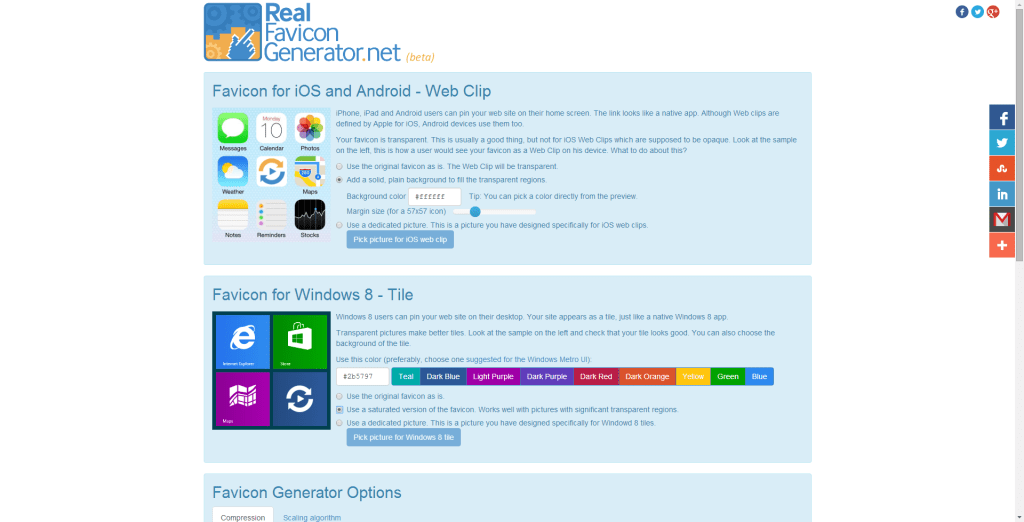
Цей плагін дозволить вам легко завантажити свій фавікон і відредагувати його, якщо потрібно. Це також гарантує, що ваш фавікон правильно відображатиметься в усіх браузерах і пристроях.
Щоб використовувати плагін, спочатку встановіть і активуйте плагін. Потім перейдіть до «Параметри» > «Favicon» від RealFaviconGenerator в області адміністрування WordPress. Звідси ви можете завантажити свою піктограму сайту або вставити її в URL-адресу, де знаходиться ваша піктограма.
Потім плагін автоматично створить різні розміри, необхідні для різних пристроїв і браузерів. Нарешті натисніть кнопку «Створити значок Favicon» і завантажте згенерований пакет. Після завантаження розпакуйте пакет і завантажте його вміст у кореневий каталог сайту WordPress через FTP.
2) Якщо ви не хочете використовувати плагін, ви також можете додати значок сайту, відредагувавши код вашої теми. Для цього спершу створіть файл PNG або ICO розміром 16x16 пікселів для своєї піктограми. Потім завантажте його в кореневий каталог вашого сайту WordPress через FTP. Нарешті, відредагуйте файл header.php своєї теми та вставте в нього наступний код: /favicon.ico”>
Збережіть зміни та завантажте файл header.php назад на свій сервер. Це воно! Ваш фавікон тепер має з’являтися на вкладці вашого веб-браузера, коли ви відвідуєте свій веб-сайт.
Висновок
Це все, що потрібно для додавання значка сайту в WordPress! Як ми вже зазначали раніше, піктограми фавіконів стають дедалі важливішими, оскільки все більше людей використовують кілька вкладок під час перегляду веб-сторінок, тож безперечно варто витратити кілька хвилин, щоб додати один на свій сайт.
Якщо у вас виникли запитання щодо цього процесу або виникли проблеми, повідомте нам у коментарях нижче!
Читайте також:




